Boleh dibilang, iPhone memberi penggunanya pengalaman pengambilan foto terbaik di perangkat seluler apa pun. Dari menggunakan aplikasi Kamera stok, hingga menggunakan aplikasi pihak ketiga seperti Halide, apa yang dapat Anda lakukan tanpa DSLR itu gila. Tetapi setelah gambar diambil, Anda ingin mengirimnya dan membagikannya.
Isi
- Bacaan Terkait
- Mengapa foto iPhone saya dikirim melalui iMessage buram?
-
Cara memperbaiki gambar buram
- Nonaktifkan Mode Gambar Kualitas Rendah
- Coba potong gambar atau tangkapan layar
-
Kesimpulan
- Posting terkait:
Bacaan Terkait
- Di mana Rol Kamera di iOS 13 dan iPadOS?
- Mengapa Foto mengatakan 'Menganalisis Perpustakaan' di perangkat Apple saya?
- Bagaimana melakukan koreksi mata merah di aplikasi Foto di iOS 13
- Cara mencadangkan foto iPhone atau iPad Anda ke drive eksternal dengan iOS 13 dan iPadOS
- Lihat Metadata foto Anda di iOS 13 dan iPadOS
Ini bisa melalui sesuatu seperti Instagram atau Facebook, atau mungkin melalui iMessage. Sejak rilis iOS 13, beberapa orang telah menyatakan bahwa gambar muncul sebagai buram. Ini jelas menyebabkan frustrasi, tetapi ada alasan bagus.
Mengapa foto iPhone saya dikirim melalui iMessage buram?
Selama bertahun-tahun, Apple memutuskan untuk tetap menggunakan masa lalu dan merilis perangkat dengan kapasitas penyimpanan rendah. Untungnya, hari-hari perangkat 16GB atau bahkan 8GB telah berlalu, tetapi masih belum ada cara untuk memperluas penyimpanan ini.
Namun, alasan lain untuk ini adalah karena fakta bahwa operator pindah dari data tak terbatas. Batas data yang baru diterapkan menghalangi pengguna untuk dapat menggunakan perangkat mereka dengan nyaman sebagaimana dimaksud.
Karena alasan ini, Apple menerapkan mode "kualitas gambar rendah". Ini dirancang untuk membantu menghemat ruang penyimpanan, sekaligus mengirim gambar untuk menghemat data Anda.
Cara memperbaiki gambar buram
Bahkan jika diperlukan beberapa versi iOS yang diperbarui, Apple biasanya memberi pengguna cara untuk memperbaiki masalah yang mengganggu. Ini benar dengan mode Gambar Kualitas Rendah yang baru, yang dirilis dengan sedikit atau tanpa gembar-gembor. Faktanya, ini mungkin salah satu tambahan perangkat lunak yang tidak diumumkan Apple secara publik.
Nonaktifkan Mode Gambar Kualitas Rendah
Penyertaan Apple dalam Mode Gambar Berkualitas Rendah ini sangat berguna. Terlepas dari apakah Anda kehabisan penyimpanan atau menabrak batas data. Tetapi jika Anda tidak memiliki kekhawatiran untuk salah satu dari itu, inilah cara Anda dapat mematikannya.
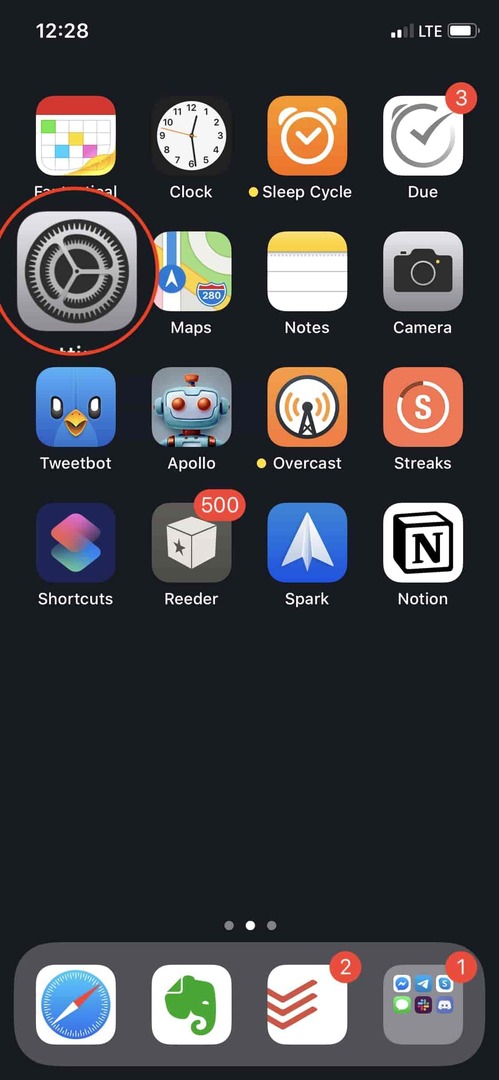
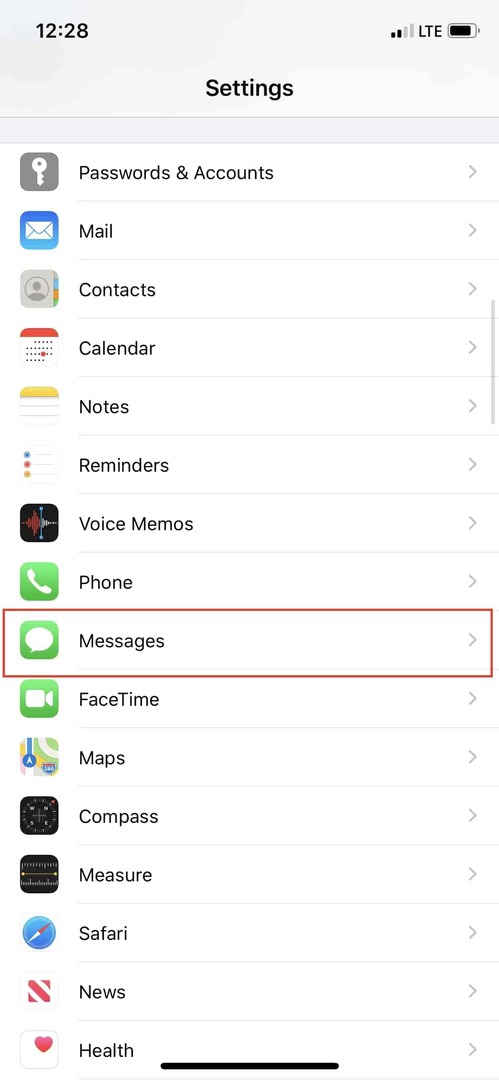
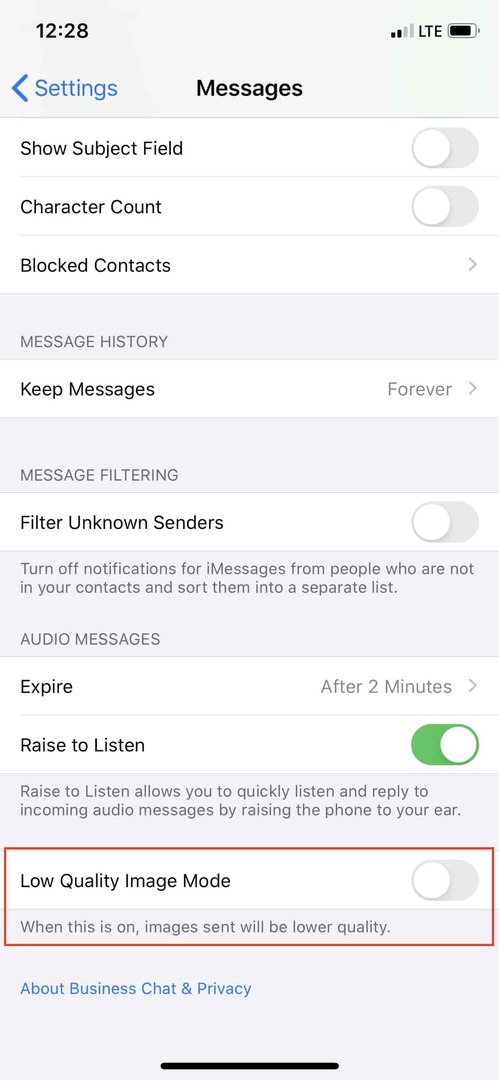
- Buka Pengaturan aplikasi di iPhone Anda
- Gulir ke bawah dan ketuk Pesan
- Scroll sampai bawah
- Beralih Mode Gambar Berkualitas Rendah ke Mati posisi
Secara kasat mata, Apple menyatakan “Saat ini aktif, kualitas gambar yang dikirim akan lebih rendah“. Akan lebih baik jika ada sedikit lebih banyak informasi yang diberikan kepada pengguna, selain khawatir ada yang salah dengan pesan mereka.
Setelah mematikan ini, gambar Anda akan dikirim dan diterima dengan kualitas yang sama seperti saat diambil. Plus, Anda tidak perlu khawatir teman Anda (atau diri Anda sendiri) terganggu dengan foto berkualitas rendah.
Coba potong gambar atau tangkapan layar
Sampai opsi untuk Mode Gambar Kualitas Rendah ditemukan, beberapa orang menemukan cara lain untuk berbagi foto dengan kualitas yang lebih baik. Metode utamanya adalah dengan hanya screenshot dan memotong gambar dan kemudian mengirimkannya ke tujuannya.
Inilah cara Anda dapat mengambil tangkapan layar dan memotong gambar di iOS 13 dan iPadOS:
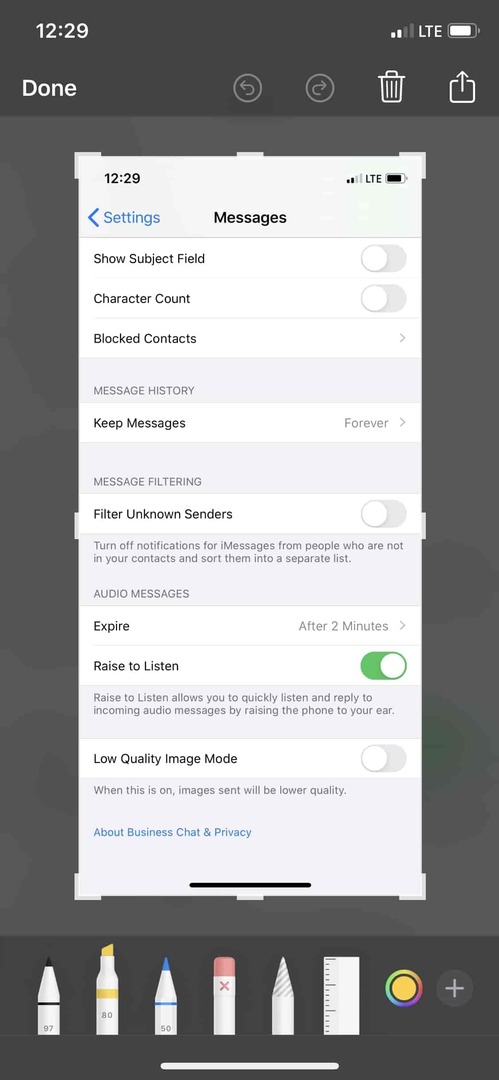
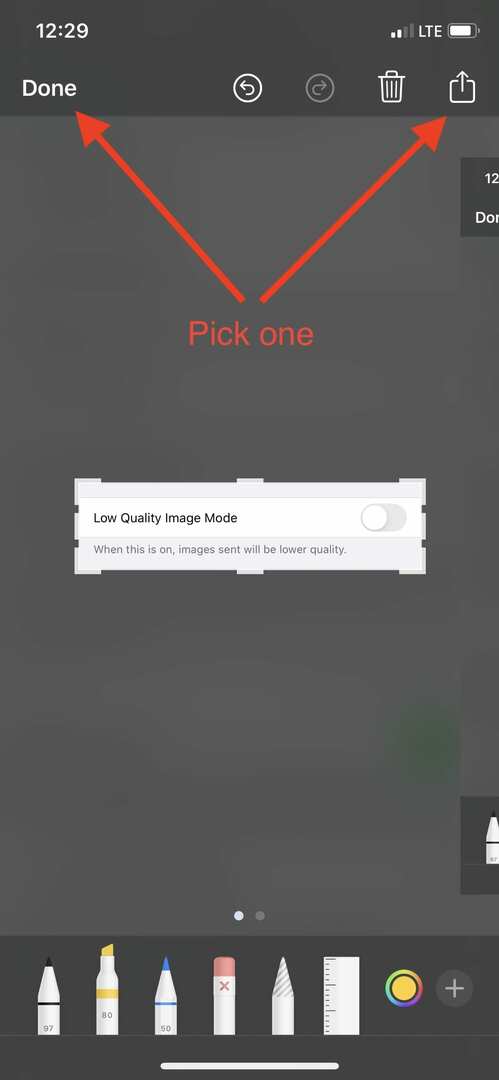
- Saat melihat konten yang ingin Anda screenshot, tekan tombol Power Button dan Volume Up.
- Ketuk pratinjau gambar di sudut kiri bawah.
- Di tepi dan sudut, ada beberapa "kait" yang memungkinkan Anda untuk memotong.
- Seret ini untuk menampilkan bagian layar yang ingin Anda tampilkan.
- Setelah disetel, pratinjau gambar akan berubah, menunjukkan kepada Anda gambar yang baru dipotong.
- Ketuk Selesai di sudut kiri atas jika Anda ingin menyimpannya ke Foto.
- Jika Anda ingin membagikan tangkapan layar, ketuk ikon bagikan di sudut kanan atas.
Sekarang, jika Anda telah mengambil tangkapan layar, tetapi ingin kembali dan memotongnya nanti, inilah yang perlu Anda lakukan:
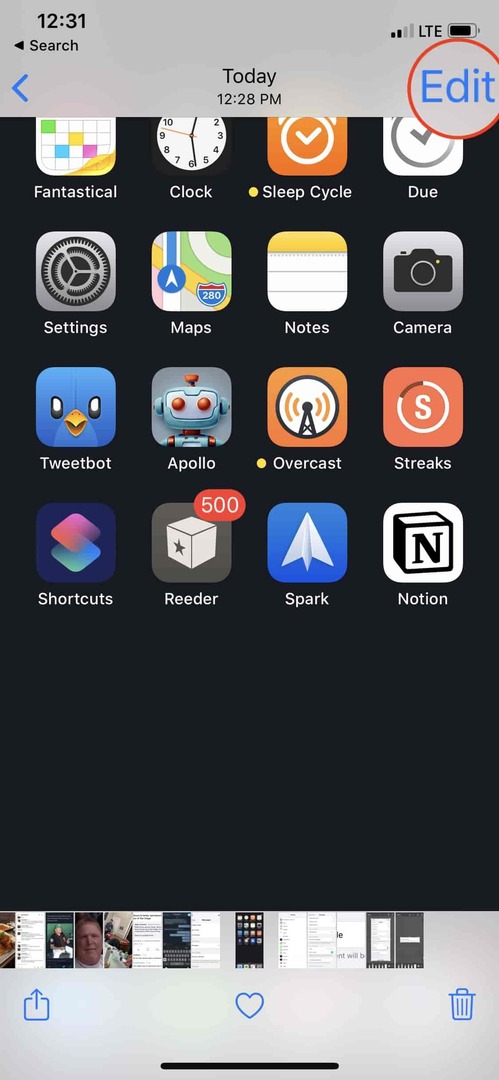
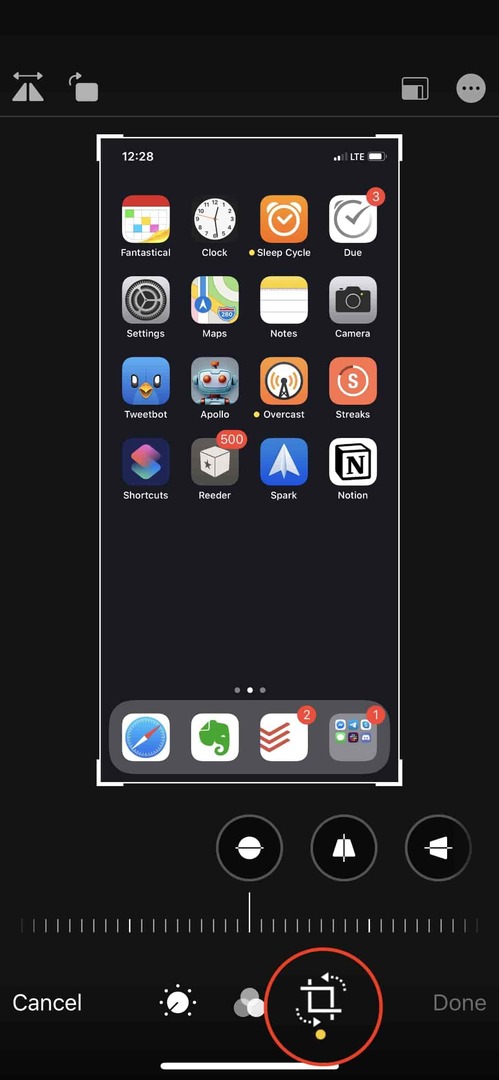
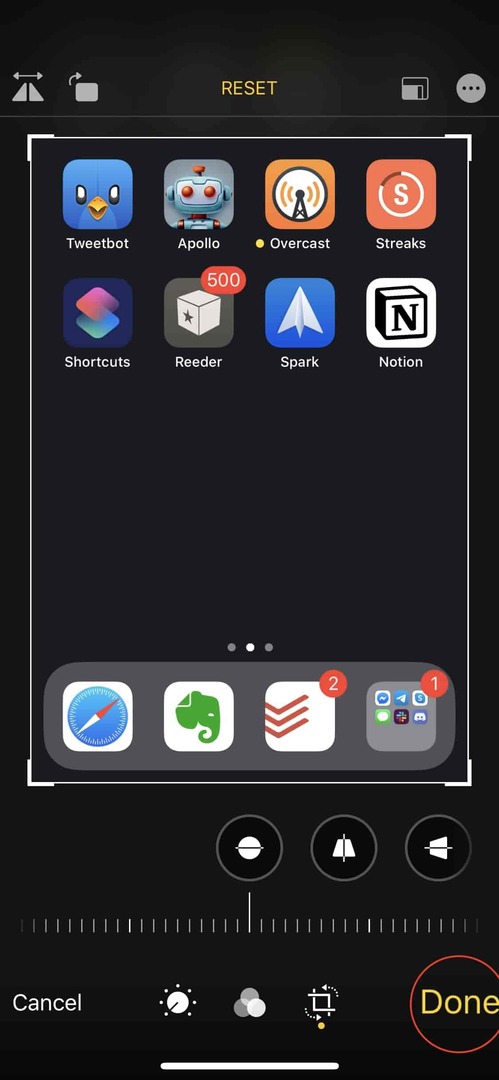
- Buka aplikasi Foto di iPhone Anda
- Cari foto yang ingin Anda potong dan buka.
- Mengetuk Sunting di pojok kanan atas
- Di bagian bawah, ada tiga opsi penyesuaian yang berbeda.
- Ketuk ikon di paling kanan dengan kotak dan panah.
- Ambil "kait" yang disebutkan di atas untuk memilih apa yang Anda ingin tangkapan layar ditampilkan.
- Mengetuk Selesai di pojok kanan bawah.
Setelah selesai, Anda akan dibawa kembali ke Pratinjau Gambar di Foto, tempat Anda dapat mengetuk ikon Bagikan untuk mengirimnya. Jika tidak, gambar yang dipotong akan tetap ada di Foto sehingga dapat dikirim nanti.
Kesimpulan
Sangat menyenangkan melihat Apple memberi pengguna lebih banyak kontrol atas perangkat dan pengaturan. Namun, alangkah baiknya jika diberikan notifikasi bahwa fitur baru diaktifkan secara default. Atau bahkan penjelasan tambahan tentang apa fitur ini dan bagaimana mengaktifkan/menonaktifkannya.
Jika Anda terus mengalami masalah dengan gambar buram dan tangkapan layar yang muncul, beri tahu kami. Sementara itu, beri tahu kami pendapat Anda tentang sensor kamera iPhone 11 baru dan apakah sensor tersebut telah menggantikan kamera DSLR tradisional Anda.
Andrew adalah seorang penulis lepas yang tinggal di Pantai Timur AS.
Dia telah menulis untuk berbagai situs selama bertahun-tahun, termasuk iMore, Android Central, Phandroid, dan beberapa lainnya. Sekarang, dia menghabiskan hari-harinya bekerja di sebuah perusahaan HVAC, sambil bekerja sambilan sebagai penulis lepas di malam hari.